eSIM購入後の設定-Android
設定する前にご確認ください!
1. 必ずネットワーク接続された環境でeSIMを登録してください。(Wi-Fi環境でも登録可能です。)
2. データの切り替えOFFをご確認下さい。
3. 購入時のメールに記載されているeSIM情報をご確認ください。
4. eSIM追加の際、追加中に終了させたり画面が戻す、他のアプリを実行するなど画面を移動するとeSIM追加が失敗することがあります。再設定ができなくなるのでご注意ください。
5. eSIM登録ができない場合や、使用できない場合はお問合せフォームから詳細状況をご連絡ください。
※ eSIMは絶対に削除しないでください。
Step.1 eSIM追加
設定―モバイル通信―eSIMを追加、必ずネットワークに接続された環境から追加してください。
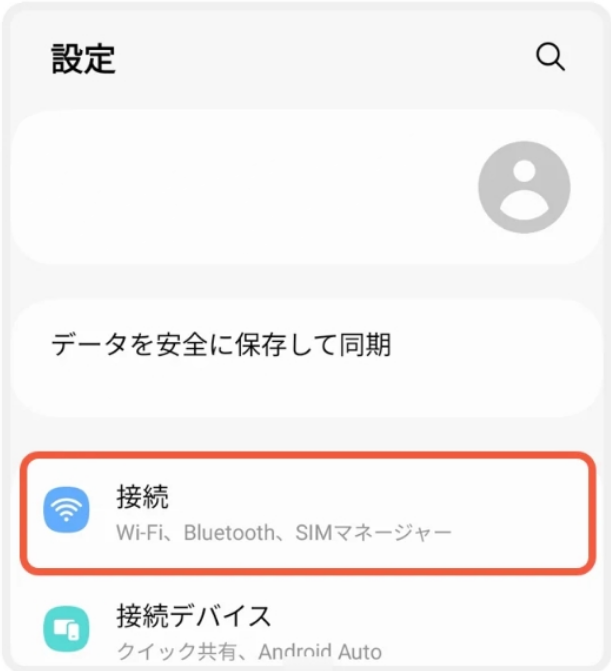
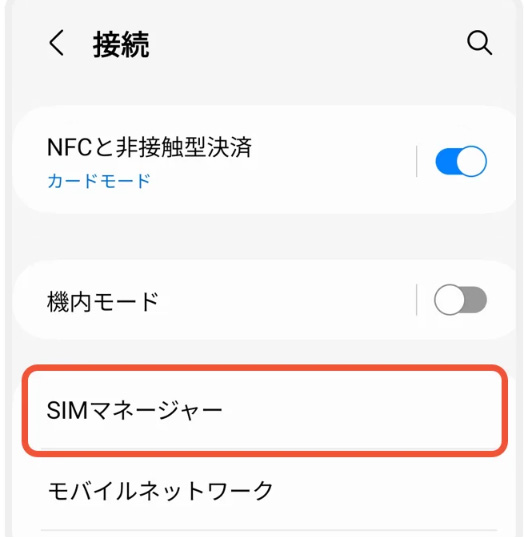
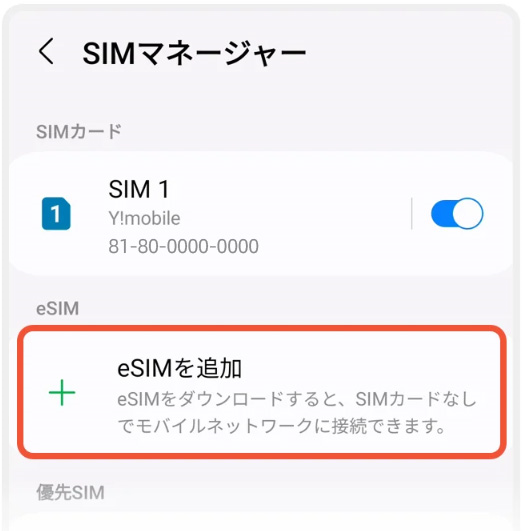
Step.2 QRコードをスキャン
Androido端末はギャラリーに保存したQRコード画像から読み込みもできます!
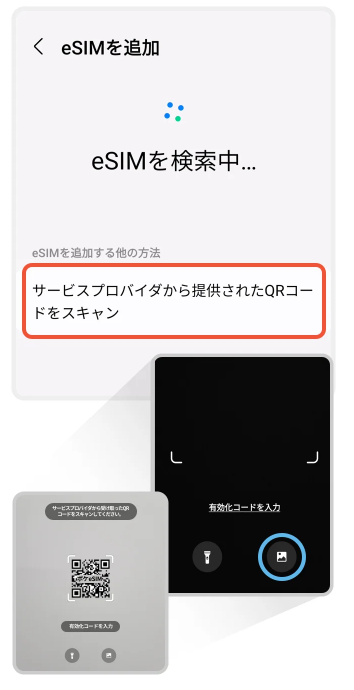
Step.3 eSIMをアクティベート
追加中(アクティベート中)の画面を閉じると設定が切断されます。
eSIM設定が失敗し、やり直しができないので、ご注意ください。
(完了まで5分から30分かかる場合があります。)
※購入商品によって表示通信会社名は変わります。
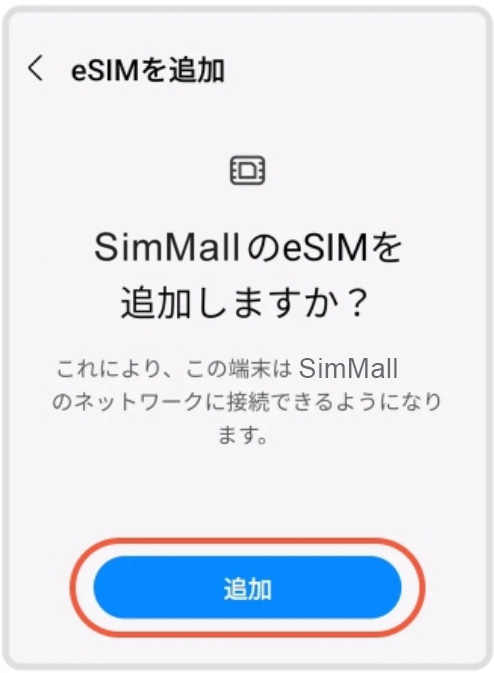
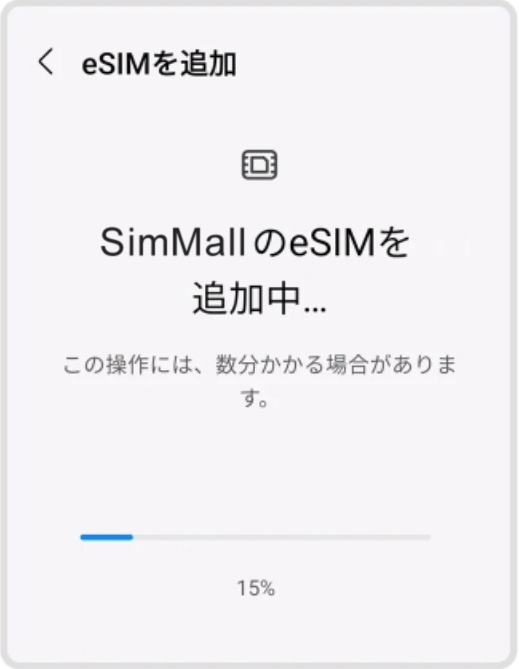
※eSIMの設定が正常に完了しても通信が行えない場合は、端末の再起動をお試しください。
ローミングSIMの場合は「データローミング」をオンにしてください。
ローカルSIMの場合は「データローミング」をオフにしてください。

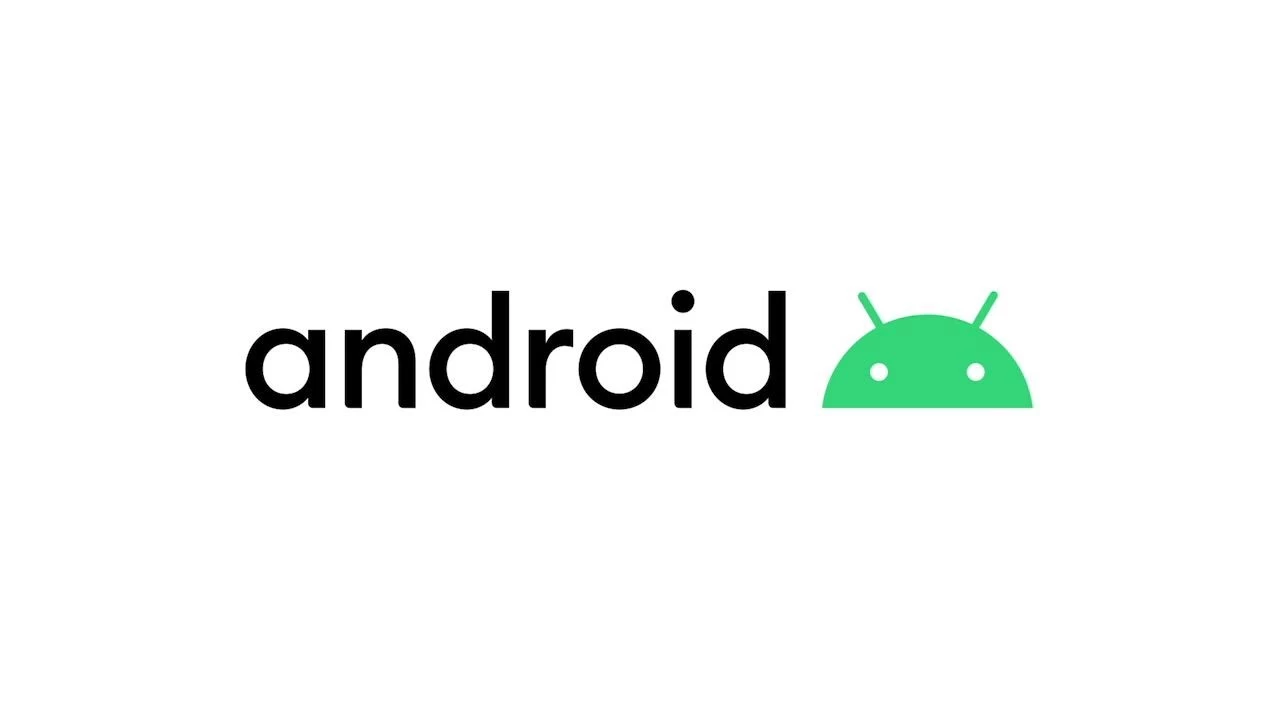
Related Blog
KYC本人確認の登録方法
May 27, 2024 by Today
ご利用ガイド
eSIM購入後の設定-IPhone
May 27, 2024 by Today
ご利用ガイド
物理simの設定
May 27, 2024 by Today
ご利用ガイド